よく使うのになぜか失敗するmarginとpadding
ホームページを作り始めた頃につまずきやすいのがmarginとpaddingの設定。
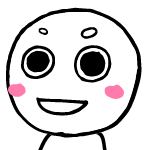
そんなこと、ありませんか?
一度、覚えてしまえば難しくないので基本を押さてステップアップしましょう。
ホームページを作り始めた頃につまずきやすいのがmarginとpaddingの設定。
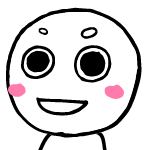
そんなこと、ありませんか?
一度、覚えてしまえば難しくないので基本を押さてステップアップしましょう。
この記事は「2020年12月23日」に書かれた記事です
marginとpaddingは要素の周囲(上下左右)に余白を作るという意味では同じです。
実際に枠組みがあった方がわかりやすいので、横幅200px、縦幅 120pxの四角い枠組みを作ってみます。
要素:200 x 120px
padding:10px;
margin: 20px;
borderは初期値では要素にサイズには含まれません。
上記の場合、borderに1pxの線が設定されているので、202 × 122pxになります。
しかしサイズに要素を含めないと、線の太さ分、要素から差し引かなければならなくなるため、わかりにくいです。そのためborder-boxを設定し、要素がborderを含めた数値になるようにしてあります。
上記で見てきた設定は、div というブロック要素に設定したので、marginもpaddingもきっちりかかっています。では、インライン要素に設定するとどうなるでしょうか。
marginとpaddingは、インライン要素に対しては左右にしか設定が効きません。
もしインライン要素に対して、margin , paddingを設定したい場合は、「display:block」「display:inline-block」 などで、ブロック要素として扱うように設定します。
paddingと異なり、marginには相殺されるという仕様があります。たとえば、下記のような要素があったとします。2つのボックスの間の余白は
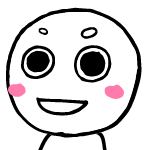
ということになります。そう、これこそがmarginの相殺です。
marginは上下、左右など、設定が続いている場合、勝手に相殺してしまうのです。厳密には、サイズの大きい方に小さい方が吸収されます。
上記の例の場合、60pxに60pxが吸収され、結果として60pxの余白になっています。
上下左右であっても何がなんでも、余白をmarginで作り出したいんだ。というときがあるかもしれません。そんなときは、今は疑似要素で対応ができます。2で見てきた図と同じものを使ってみます。
ただし、2つ目のボックスには、疑似要素を設定しています。
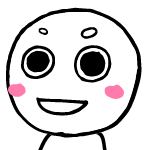
通常であれば、marginの相殺により、2つのボックスの間の余白は60pxとなりますが、2つ目の枠「margin-top: 60px;」の方ボックスに、疑似要素「::before」でmargin-top:60px;を設定しています。
この方法の場合、一つ目のmargin-bottom:60pxと相殺されることなく、2つのボックスの間に、120px の余白ができました。
::before {
content: "";
display: block;
margin-top: 60px;
}

HOME > ホームページ制作 > CSSでホームページを1UP > よく使うのになぜか失敗するmarginとpadding